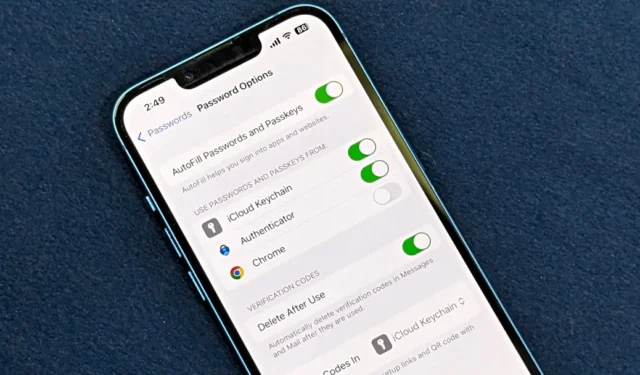
Fra Instagram til Amazon og din bankapp bruger næsten alle onlinetjenester engangsbekræftelseskoder i dag. Med hvert login eller køb kan disse koder hobe sig op, begrave vigtige beskeder og gøre din indbakke forvirrende. For at tackle dette introducerer iOS 17 en ny funktion, der automatisk sletter OTP- og bekræftelseskodebeskeder og e-mails på din iPhone og iPad. Sådan aktiveres det.
Hvad er ‘Slet efter brug’-funktionen på iOS 17

Du får engangsadgangskoder (OTP’er), hver gang du logger på sociale medier, en beskedtjeneste eller handler online. Disse beskeder bliver ubrugelige, når de er brugt, så du vil gerne slette dem. Men i modsætning til Android-telefoner, som automatisk kan slette OTP’er efter 24 timer , kræver iPhones, at du vælger og sletter disse beskeder manuelt indtil for nylig.
iOS 17 introducerede en cool ny funktion kaldet Clean Up Automatically , som automatisk sletter engangsadgangskoder efter at have brugt dem med Autofyld. For bedre at afspejle dens funktion blev denne funktion omdøbt til Slet efter brug i iOS 17.4-opdateringen.

Når du aktiverer funktionen, scanner din iPhone eller iPad dine beskeder og e-mails for standard OTP-formater (såsom ‘Din kode er 56789’). Når du modtager en OTP og trykker på autofyldforslaget for at indtaste det på et websted eller en app, slettes beskeden automatisk.
Dette holder dine Beskeder- og Mail-apps organiseret og forhindrer unødvendige OTP’er eller to-faktor-godkendelseskoder i at hobe sig op. Det gør det også nemmere at finde det, du leder efter, i din indbakke.
Slet automatisk engangskoder og bekræftelseskoder på iPhone og iPad
Din iPhone og iPad kan indsamle en masse OTP- og bekræftelseskoder over tid. Sådan aktiverer du funktionen til automatisk sletning af bekræftelseskoder på iOS 17:
1. Åbn appen Indstillinger på din iPhone eller iPad.
2. Rul ned og tryk på Adgangskoder . Autentificer med Face ID/Touch ID eller din adgangskode.

3. Tryk på Adgangskodeindstillinger .
4. Under Verifikationskoder skal du slå kontakten til for Slet efter brug eller Ryd op automatisk . Den bliver grøn, hvilket indikerer ON-status.

Din iPhone eller iPad sletter automatisk bekræftelseskoder i Beskeder og Mail, når de er brugt.
Auto-Fyld bekræftelseskoder på iPhone og iPad
Funktionen Slet efter brug sletter kun automatisk udfyldte koder. Sådan aktiverer du Autofyld på din iPhone, hvis du ikke allerede har gjort det:
1. Åbn appen Indstillinger på din iPhone eller iPad.
2. Rul ned og tryk på Adgangskoder > Adgangskodeindstillinger .

3. Sørg for, at kontakten ud for Automatisk udfyldning af adgangskoder og adgangsnøgler er slået til (grøn).

Når du besøger et websted eller en app, der kræver en bekræftelseskode, sendes den til din Beskeder- eller Mail-app. Når du trykker på bekræftelsesfeltet, vil din iPhone eller iPad foreslå koden over tastaturet. Tryk på forslaget for at indsætte koden.

Koden slettes også automatisk derefter, hvis Slet efter brug er slået til.
Sådan gendannes automatisk slettede OTP-meddelelser
Når du får bekræftelseskoder fra forskellige websteder eller apps samtidigt, kan du ved et uheld bruge koden på det forkerte websted. Det betyder, at koden ikke virker, og fordi du brugte forslaget fra autofyld, er den blevet slettet. Men bare rolig. Du kan stadig få den slettede kode tilbage. Se hvordan nedenfor.
1. Åbn appen Beskeder på din iPhone eller iPad.
2. Tryk på Filtre i øverste venstre hjørne (eller stryg til højre på samtaleskærmen), og vælg For nylig slettet .

3. Vælg den afsender, du vil gendanne beskeder for. Tryk på Gendan.

Stryg til højre i Beskeder-appen afslører også en masse smarte filtre, herunder Finans, Ordrer, Påmindelser, Kampagner og andre kategorier. Her er mere om brugen af disse Smart Search-filtre i Beskeder .
Slet automatisk engangskoder for en renere indbakke!
Med iOS 17 har Apple endelig gjort det nemmere at administrere rod i Beskeder og Mail ved automatisk at slette engangskoder og totrinsbekræftelseskoder. Dette var en tiltrængt funktion, i betragtning af at Google Messages-appen på Android har tilbudt det i et stykke tid, og Apples begrænsninger forhindrer brug af tredjeparts beskedapps på iPhone. Forhåbentlig giver dette en følelse af lettelse fra uønsket rod i indbakken. Tjek de skjulte funktioner, du vil prøve på iOS 17.




Skriv et svar